
|
画面左上は、ペット写真を表示しその下に「メモ欄」、「同居ペット」を表示します。
「同居ペット名」をクリックすると「ペット登録画面」が切り替わります。
ポップアップメニュー がついている箇所は、選択するだけで入力ができます。 がついている箇所は、選択するだけで入力ができます。 |
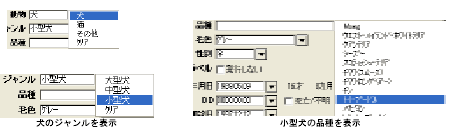 |
 |
 |
|
ワクチン接種した場合は、ポップアップメニューから“追加”を選択します。「ワクチン接種」ダイアロ
グが表示されます。 |
|
|
次回予定日や種類も、ポップアップメニューから選択するだけで登録することができます。
履歴を選択すると、ワクチン履歴を参照することができます。 |
 |
| |
履歴を選択すると、ワクチン履歴を参照することができます 。 |
|
| |
予防履歴の下3 箇所は、病院で名前を付けて管理できます。
例えば「診療・処置予定」と名前を付けて「血液検査」「抜糸」などの履歴内容を登録することで、より
きめ細やかな予定管理が可能です。 |
 |
|
フィラリアには専用の登録画面が用意されており、年毎の投薬記録や次回の来院予定を登録することができます。
前年のボタンで、前年の投薬状況の確認ができます。
「フィラリア症予防注射証明書」、「フィラリア検査結果報告書」を印刷することができます。 |
|
 |
|
「FeLV」「FIV」「コロナウィルス」の検査結果を登録し「ウィルス検査結果報告書」を発行できます。 |
 |
 |
